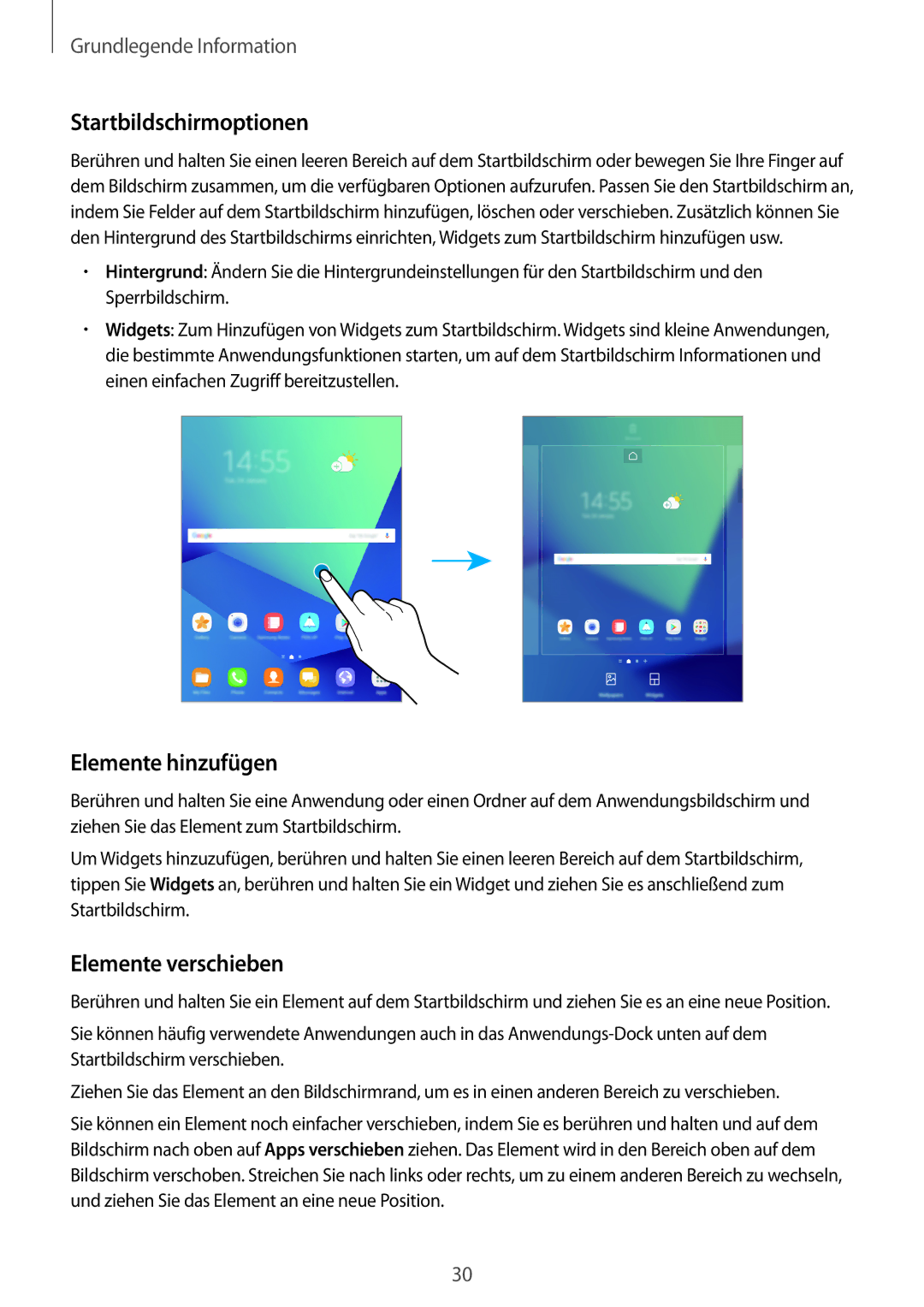Grundlegende Information
Startbildschirmoptionen
Berühren und halten Sie einen leeren Bereich auf dem Startbildschirm oder bewegen Sie Ihre Finger auf dem Bildschirm zusammen, um die verfügbaren Optionen aufzurufen. Passen Sie den Startbildschirm an, indem Sie Felder auf dem Startbildschirm hinzufügen, löschen oder verschieben. Zusätzlich können Sie den Hintergrund des Startbildschirms einrichten, Widgets zum Startbildschirm hinzufügen usw.
•Hintergrund: Ändern Sie die Hintergrundeinstellungen für den Startbildschirm und den Sperrbildschirm.
•Widgets: Zum Hinzufügen von Widgets zum Startbildschirm. Widgets sind kleine Anwendungen, die bestimmte Anwendungsfunktionen starten, um auf dem Startbildschirm Informationen und einen einfachen Zugriff bereitzustellen.
Elemente hinzufügen
Berühren und halten Sie eine Anwendung oder einen Ordner auf dem Anwendungsbildschirm und ziehen Sie das Element zum Startbildschirm.
Um Widgets hinzuzufügen, berühren und halten Sie einen leeren Bereich auf dem Startbildschirm, tippen Sie Widgets an, berühren und halten Sie ein Widget und ziehen Sie es anschließend zum Startbildschirm.
Elemente verschieben
Berühren und halten Sie ein Element auf dem Startbildschirm und ziehen Sie es an eine neue Position.
Sie können häufig verwendete Anwendungen auch in das
Ziehen Sie das Element an den Bildschirmrand, um es in einen anderen Bereich zu verschieben.
Sie können ein Element noch einfacher verschieben, indem Sie es berühren und halten und auf dem Bildschirm nach oben auf Apps verschieben ziehen. Das Element wird in den Bereich oben auf dem Bildschirm verschoben. Streichen Sie nach links oder rechts, um zu einem anderen Bereich zu wechseln, und ziehen Sie das Element an eine neue Position.
30